Ubah Tempat Menyimpan Kursor Mouse di Kaca Pembesar di Windows 10
Cara Mengubah Tempat Menyimpan Kursor Mouse saat menggunakan Kaca Pembesar di Windows 10
Magnifier adalah alat aksesibilitas yang dibundel dengan Windows 10. Saat diaktifkan, Magnifier membuat sebagian atau seluruh layar Anda lebih besar sehingga Anda dapat melihat kata dan gambar dengan lebih baik. Dalam build Windows 10 baru-baru ini, Magnifier memiliki kemampuan untuk menjaga kursor mouse di tengah layar, atau di tepinya saat menggunakannya di tampilan layar penuh.
Iklan
Setiap versi Windows modern dilengkapi dengan opsi aksesibilitas. Mereka disertakan sehingga orang dengan gangguan penglihatan, pendengaran, bicara, atau tantangan lain merasa lebih mudah untuk bekerja dengan Windows. Fitur aksesibilitas meningkat dengan setiap rilis.
Magnifier adalah salah satu alat aksesibilitas klasik yang memungkinkan Anda memperbesar sebagian layar untuk sementara di Windows 10. Sebelumnya dikenal sebagai Microsoft Magnifier, ini membuat bilah di bagian atas layar yang sangat memperbesar tempat penunjuk tetikus berada.

Di Windows 10, Anda dapat menggunakan metode yang berbeda untuk mulai dan hentikan Kaca Pembesar. Juga, Anda bisa mulai secara otomatis sebelum Anda masuk ke akun pengguna Anda.
Anda dapat memilih untuk menjaga kursor mouse tetap di tengah layar atau di tepi layar saat menggunakan Kaca Pembesar di tampilan layar penuh.
Catatan: Fitur ini pertama kali diperkenalkan di Windows 10 membangun 17643.
Berikut adalah bagaimana hal itu dapat dilakukan.
Ubah Tempat Menyimpan Kursor Mouse di Kaca Pembesar di Windows 10,
- Buka Aplikasi pengaturan.

- Pergi ke Kemudahan Akses > Kaca Pembesar.
- Temukan Pertahankan penunjuk mouse daftar tarik-turun di bawah Ubah tampilan Kaca Pembesar di kanan.
- Pilih Berpusat di layar atau Di dalam tepi layar untuk apa yang Anda inginkan.
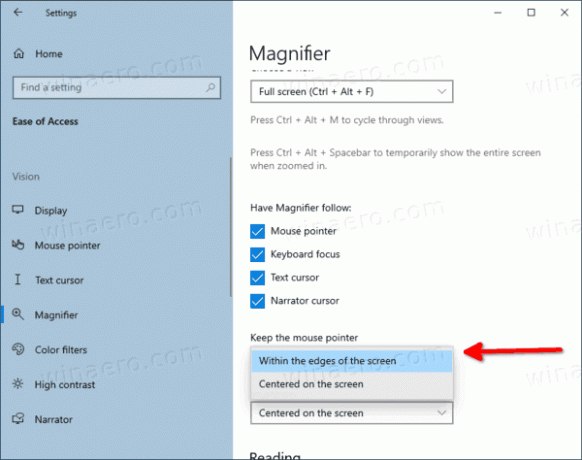
- Kamu selesai.
Atau, Anda dapat mengonfigurasi fitur ini dengan tweak Registry.
Pilih Tempat Menyimpan Kursor Mouse di Magnifier di Registry
- Buka Aplikasi Editor Registri.
- Buka kunci Registri berikut.
HKEY_CURRENT_USER\Software\Microsoft\ScreenMagnifierLihat cara membuka kunci Registri dengan satu klik. - Di sebelah kanan, ubah atau buat nilai DWORD 32-bit baru
Mode Pelacakan Layar Penuh.
Catatan: Bahkan jika Anda menjalankan Windows 64-bit Anda masih harus membuat nilai DWORD 32-bit. - Atur data nilainya sebagai berikut:
- 0 = Di dalam tepi layar
- 1 = Ditengah layar
- Untuk membuat perubahan yang dilakukan oleh tweak Registry berlaku, Anda perlu: keluar dan masuk ke akun pengguna Anda.
Anda dapat menghemat waktu Anda dengan mengunduh file Registry berikut.
Unduh File Registri
Tweak undo disertakan.
Itu dia.


